Potpuni vodič za Firefox web stranicu i zumiranje fonta
Miscelanea / / February 12, 2022

Web stranica postaje poznata ne samo po sadržaju na kojem se nalazi, već i po svom
čitljivost
i boja/tema. Činjenica je da bi sučelje trebalo biti samopodesivo sa svim vrstama uređaja i trebalo bi izgledati
vizualno privlačan
ljudima. Međutim, unatoč svim naporima koje su uložili programeri, može postojati šansa da vam zadana vidljivost ne odgovara.
Najbrži i najbolji način za prilagodbu stvari u takvim scenarijima je korištenje preglednika kontrole zumiranja da odgovara vašim vlastitim zahtjevima. Doista, zumiranje web stranica i tekstualnog sadržaja na njima podržavaju svi moderni preglednici. A danas ćemo raspravljati o Firefoxu i provjeriti različite načine vježbanja aktivnosti povećanja i smanjivanja.
Cool savjet: Ako želite trajno promijeniti postavke Firefoxa tako da imate vlastito zadano ponašanje (globalno i specifično za domenu), pokušajte NoSquint.
Kontrole tipkovnice
Ako možete svladati tipkovnički prečaci (ne samo za Firefox već i za bilo koju aplikaciju) možete postati stvarno učinkoviti što god radite. Za Firefox kontrole su sljedeće: -
- Koristite Ctrl i + za zumiranje web stranice.
- Koristite Ctrl i – za smanjivanje web stranice.
- Koristite Ctrl i 0 da biste ga vratili na normalno/zadano.
Kontrole mišem
Većina ljudi radije koristite miš više od tipkovnice. Dakle, ako vaš miš ima kotačić za pomicanje, možete držati Ctrl i pomicati se prema gore da biste povećali ili dolje da biste smanjili.
Kontrole trake izbornika
Također možete brzo doći do gumba za povećanje i smanjivanje na traci izbornika Firefoxa. Ako nije aktivirano, pritisnite Alt da ga privremeno prikaže. Zatim idite na Pogled -> Zumiranje i odaberite željenu radnju.
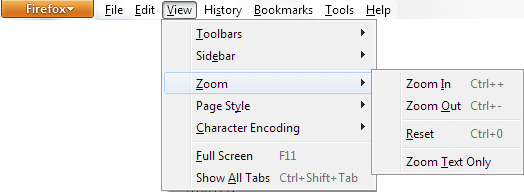
Ovdje se možete prebaciti na Zumiraj samo tekst radnju kako bi se odgovori na zumiranje ograničili samo na tekst.
Kontrole na alatnoj traci
Možete imati gumbe na alatnoj traci (odmah pored adresne trake) kako biste kontrolirali radnje zumiranja. Evo kako to postaviti na svoje mjesto.
Korak 1: Desnom tipkom miša kliknite prazan prostor na alatnoj traci Firefoxa i kliknite na Prilagodite to.
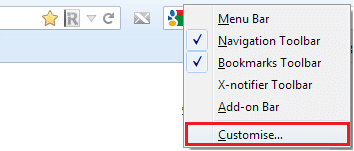
Korak 2: The Prilagodite alatnu traku otvorit će se prozor. Pomičite se za traženje Kontrole zumiranja stavku alatne trake i povucite je i ispustite na alatnu traku (gdje god želite).
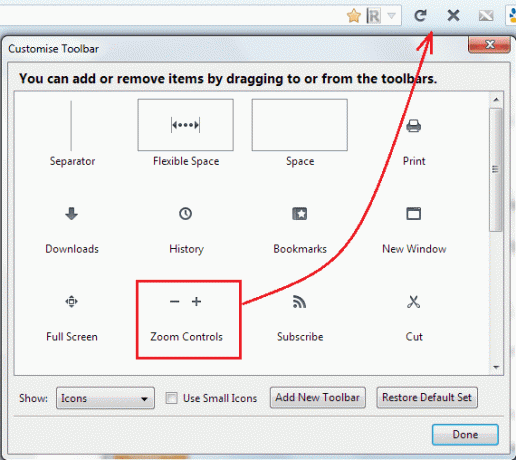
3. korak: Kliknite na Gotovo izaći. Moći ćete vidjeti i kontrolirati zumiranje i smanjivanje pomoću + i – tipke.

Postavite minimalnu veličinu teksta/fontova
Možete definirati minimalnu veličinu teksta/fontova tako da Firefox automatski povećava font za web stranice koje imaju sadržaj napisan u veličini manjoj od one koju ste definirali. Slijedite ove korake da biste ga postavili.
Korak 1: Dođite do Firefox (gornji lijevi narančasti gumb) -> Opcije -> Opcije. To će otvoriti Preference prozor.

Korak 2: Prebacite se na Sadržaj panel i kliknite na Napredna gumb ispod Fontovi i boje odjeljak.
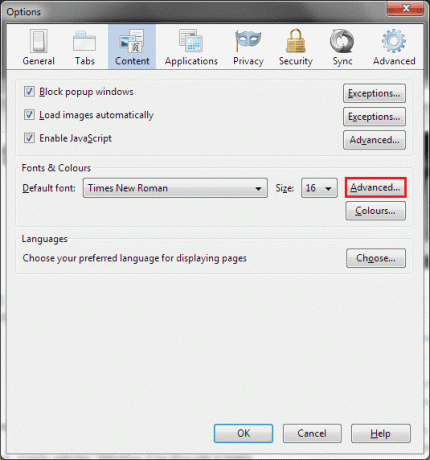
3. korak: Na Fontovi prozor, promijenite minimalna veličina fonta na koju god vrijednost želite.
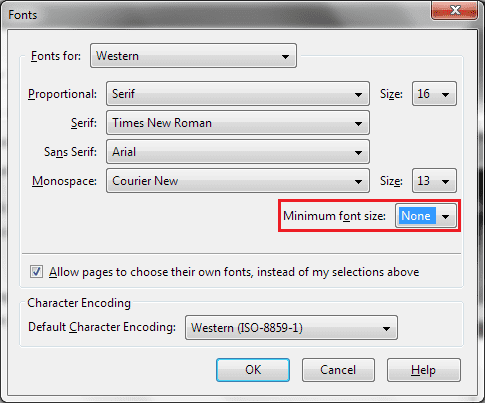
Zaključak
Zumiranje se može koristiti za vizualno poboljšanje sadržaja koji pregledavate. A gledajući opcije na Firefoxu, osjećam da ima kontrole koje podržavaju sve vrste korisnika. Možete svladati onaj koji vam odgovara.
Javite nam ako znate za još načina koje nismo pokrili.
Posljednje ažurirano 3. veljače 2022
Gornji članak može sadržavati partnerske veze koje pomažu u podršci Guiding Tech. Međutim, to ne utječe na naš urednički integritet. Sadržaj ostaje nepristran i autentičan.



